

シンプルなメモ帳×Webで同期。
写真やタグの機能はいらず、シンプルにメモだけ取りたいという方におすすめのアプリ【Simplenote】。
とてもシンプルなメモアプリですが、作成したメモはWeb上で同期され、Mac/iPhone/iPadで共有できるようになります。
個人的には、URLなど文字を打つのが面倒な長文をMacからiPhoneに送りたい時、非常に便利に活用してます。
早速ご紹介したいと思います。
※iPhone,iPad両方に対応したユニバーサルアプリです。
1、アカウントの登録
まず始めにSimpleNotesのアカウントを登録します。
設定ボタンを押して、Create Accoutをタップ。
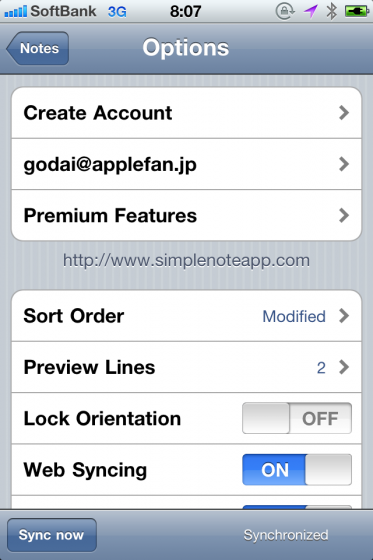
メールアドレスとパスワードを入力するウィンドウが立ち上がるので、ここに自分が持っているメールアドレスと、Simplenoteのログインに必要なパスワードを入力します。
ここで登録したメールアドレスとパスワードで、メモが同期されることになりますので忘れないようにしましょう。
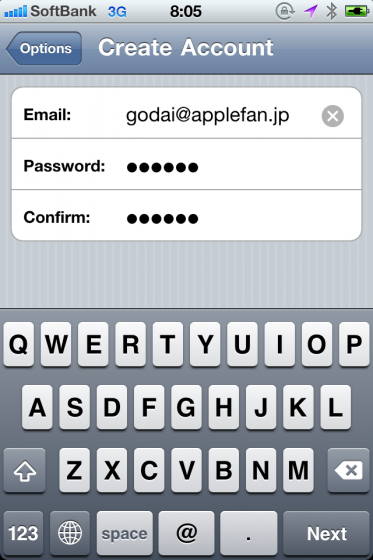
設定が完了したら、早速使ってみます。
2、iPhoneからメモを入力。
iPhoneでメモを入力してみます。
アプリ画面右上にある+ボタンを押して新規にノートを立ち上げます。
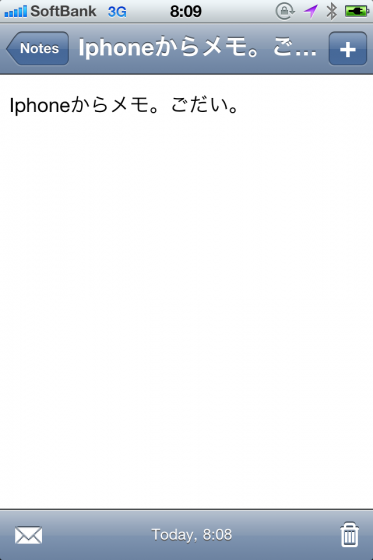
メモを記入したら、メモのリスト覧に今書いたメモが表示されています。
(一番上にあるのは広告で、削除するには12ヶ月で1,000円かかるそうです(レビュー時2010/8/6現在))
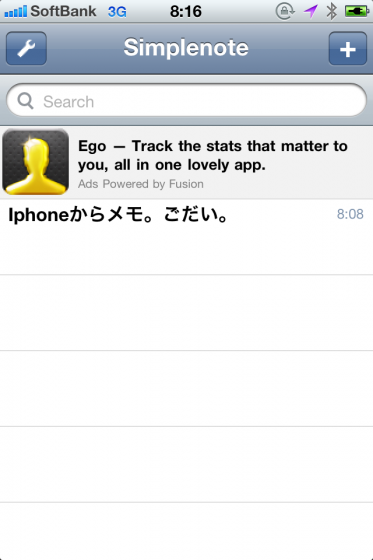
3、Macからメモを書く。
iPhoneで書かれたメモがMacに同期されているか確認してみます。
Macでメモを同期するにはMac専用ソフトの「JustNote」が必要になります。
JustNoteのダウンロードはこちらから。
ダウンロードし、zipファイルを解凍し起動したらiPhoneで登録したユーザーアカウントを設定します。
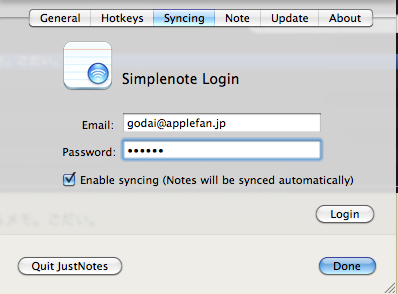
アカウント設定後Loginしてみると、iPhoneから書いたメモが確かに同期されていました。
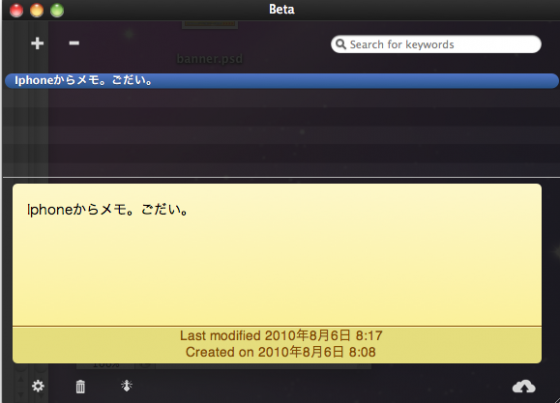 このままMacからもメモを書いてみます。
このままMacからもメモを書いてみます。
MacからiPhoneに長文を送りたい時など、とても便利に使えると思います。
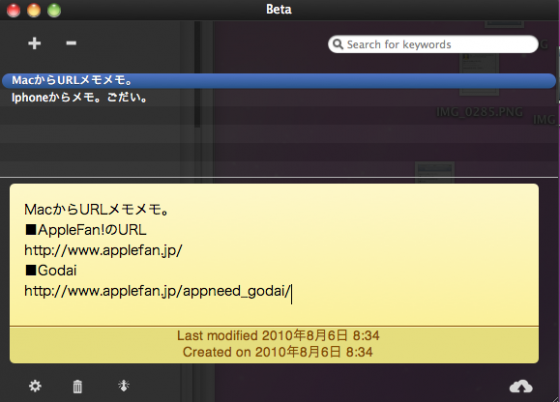 Macからメモを書いてみました。
Macからメモを書いてみました。
ここでiPhoneを見てみると、、、
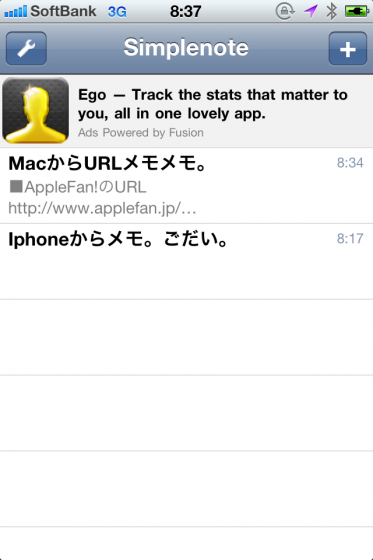 Macで書いたメモが見れました!
Macで書いたメモが見れました!
瞬時に、とても手軽にメモを同期できます。
4、iPadからもメモ共有。
iPadでも同期されているか見てみましょう。
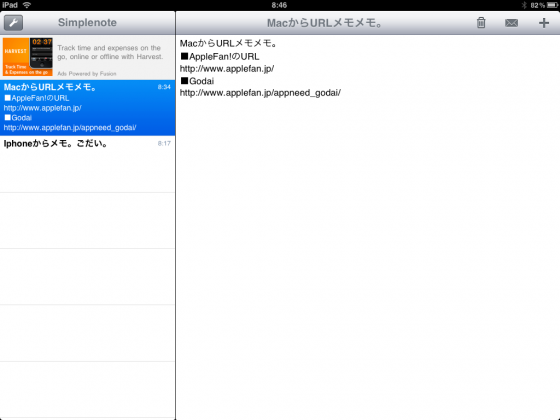 Loginしてみると、ちゃんと同期されていました。
Loginしてみると、ちゃんと同期されていました。
iPadからも文章を打ってみます。
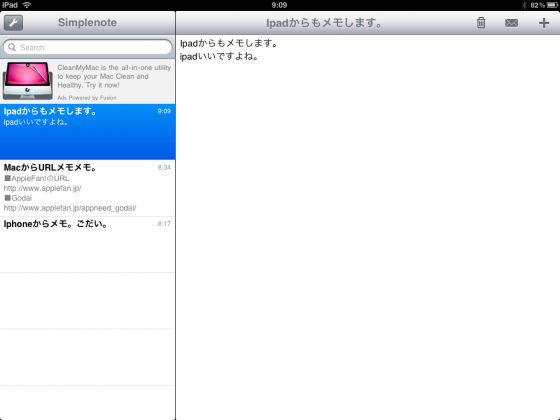
再度、iPhoneを見てみると・・・、

iPadからのメモも表示されました。完璧です!
これで iPhone + Mac + iPadでのメモは完全共有化です!
最後に、使用してみた感想
ファイリングなどの機能面で言えば間違いなくEverNoteでしょう。
ですがこのSimplenoteは、何よりも起動が早いし、タグなどの設定をしなくても良い分メモするまでのプロセスを早くすることができます。
メモなどのiPhoneアプリは、ワンタッチあるかないかの、その細かい所が実はとても重要なんじゃないかなと個人的には感じています。
気軽にメモが書けて同期できるSimplenote、是非使ってみて下さい。
参考価格:無料
販売元:Codality
こちらはFacebookと連動するものでは無いので、記事が良かったら気軽にGoodを押してください。
もれなく運営者のモチベーションがUPします。